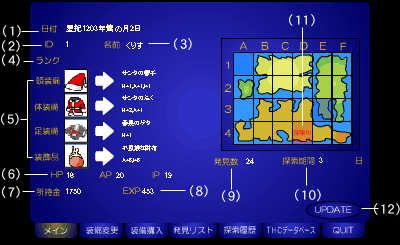|
基本の流れ 「TREASURE HUNTER」の基本的な遊び方の流れは次のようになります。 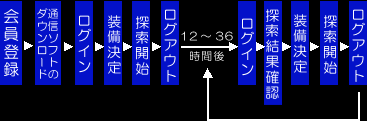
| ||||||||||||||||||||||||
|
| ||||||||||||||||||||||||
|
1.会員登録する まずはエントリーのページから、THC(Treasure Hunt Consortium)にメンバー登録してください。ユーザー名とパスワードを入力するとメンバーIDが割り当てられます。この時入力するユーザー名が、あなたの代理エージェントの名前となります。 | ||||||||||||||||||||||||
|
| ||||||||||||||||||||||||
|
2.ログインする
ログインする時には、自分のIDとパスワードを入力します。 | ||||||||||||||||||||||||
|
| ||||||||||||||||||||||||
|
3.メイン画面 ログインに成功すると、以下のような画面が表示されます。
ステータスを確認し、装備変更画面で自分の装備を決定したら、マップ上の探索したい場所を選んでクリックし、「探索」の指示を出します。その際「THCデータベース」を見て、どの地域でどのようなものが発見されているか参考にするとよいかもしれません。 探索設定を終えたら、あとはQUITを押して通信ソフトを終了しましょう。 12時間以上経って再びログインしたら、探索している地域のマスをクリックします。すると探索結果が表示され、結果に応じて報奨金がもらえるので、それで装備を充実させてまた探索、を繰り返すことでゲームが進んでいくのです。 経験値が低いとなかなかトレジャーは見つからないので、最初の10日間ぐらは1回の探索につき24時間ぐらいの時間を取ったほうがよいでしょう。つまり1日に1回のペースです。経験値があがってコンスタントにトレジャーが発見できるようになったら、徐々に間隔を短くしていくとよいでしょう。ただしその場合も12時間ぐらいまでが限度です。 最終的に発見すべきトレジャー数は全192種類。試験合格を目指して頑張りましょう。 ちなみに、このゲームの記録ファイルはサーバー上に保存されるので、どこからでもアクセスしてプレイすることができます。 | ||||||||||||||||||||||||
|
| ||||||||||||||||||||||||
|
4.装備変更画面 この画面では装備変更をすることができます。ただし、探索中に装備変更をすることはできません。装備を変更するときには探索を解除してから行ってください。トレジャーの中には特定の装備をしていないと発見できないものや、発見条件にステータスが関係してくるものもありますので、装備には気をつけてください。(ただしステータスが高ければいいとは必ずしも限りません) | ||||||||||||||||||||||||
|
| ||||||||||||||||||||||||
|
5.装備購入画面 この画面では装備の購入をすることができます。装備には、特定の条件を満たさないと購入できないものもあり、そのようなものは「在庫なし」と表示されます。1つの装備品について購入できるのは1つだけです。 | ||||||||||||||||||||||||
|
| ||||||||||||||||||||||||
|
6.発見リスト この画面ではこれまでにあなたが発見したトレジャーの一覧を見ることができます。 | ||||||||||||||||||||||||
|
| ||||||||||||||||||||||||
|
7.探索履歴 この画面ではあなたの過去10回分の探索履歴を見ることができます。 | ||||||||||||||||||||||||
|
| ||||||||||||||||||||||||
|
8.THCデータベース この画面ではTHCのデータベースに接続して、以下の情報を確認することができます。
| ||||||||||||||||||||||||
|
| ||||||||||||||||||||||||
|
8.QUIT ログアウトし、通信ソフトを終了します。 | ||||||||||||||||||||||||
|
|

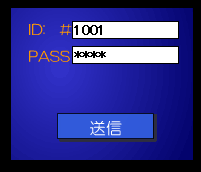 続いて
続いて